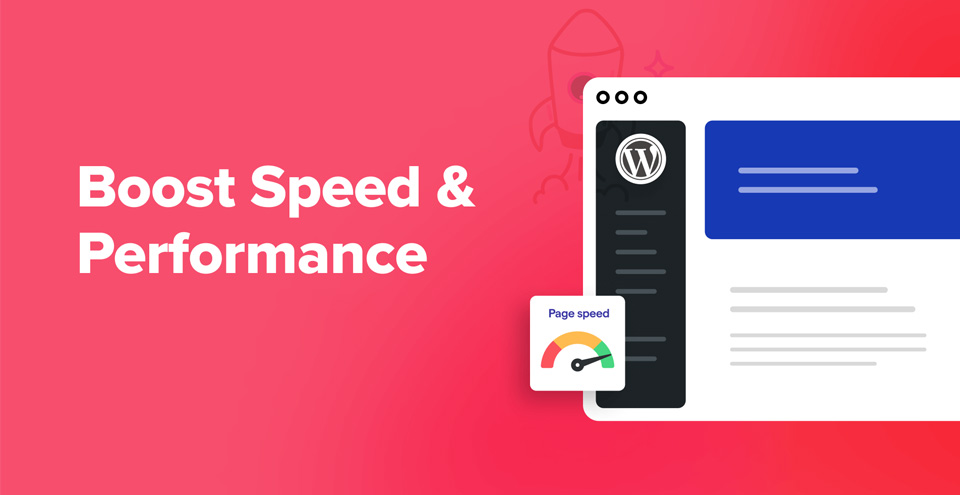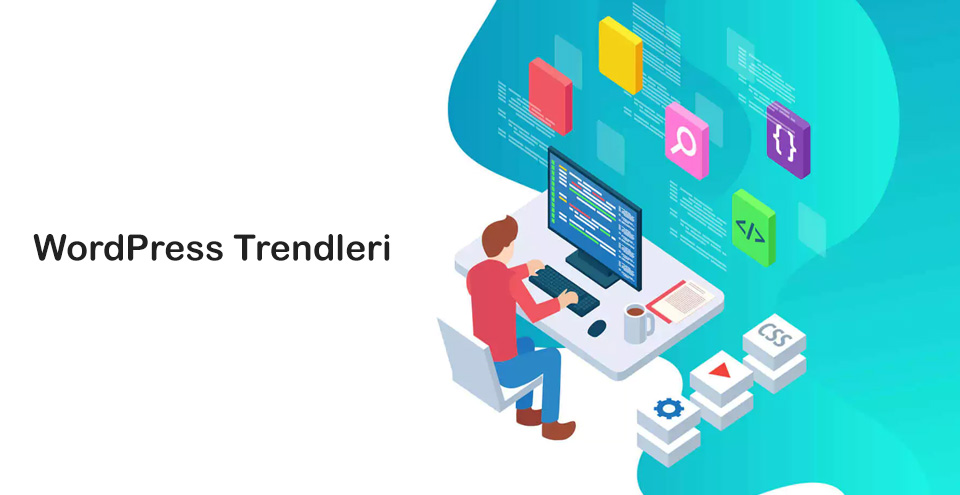WordPress Admin Şifresi Değiştirme – phpMyAdmin

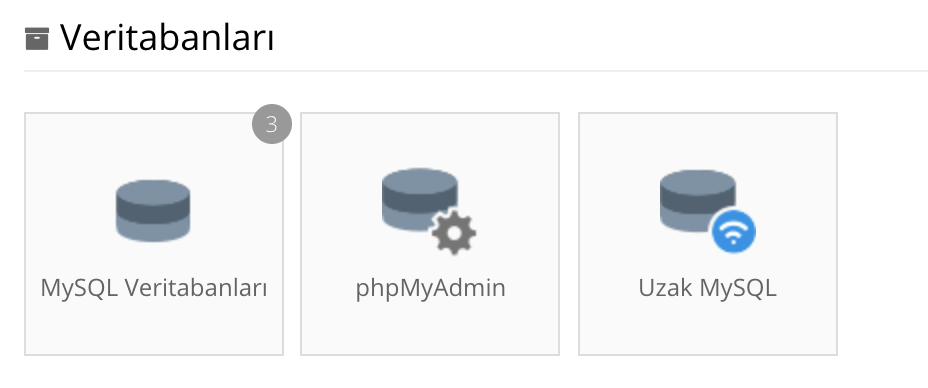
phpMyAdmin, veritabanlarını görüntülemenizi ve basit bir arayüz kullanarak etkileşime geçebilmenizi sağlayan güçlü bir araçtır. Erişim sağladığınızda ekranın sol tarafında veritabanları listesini görebilirsiniz:
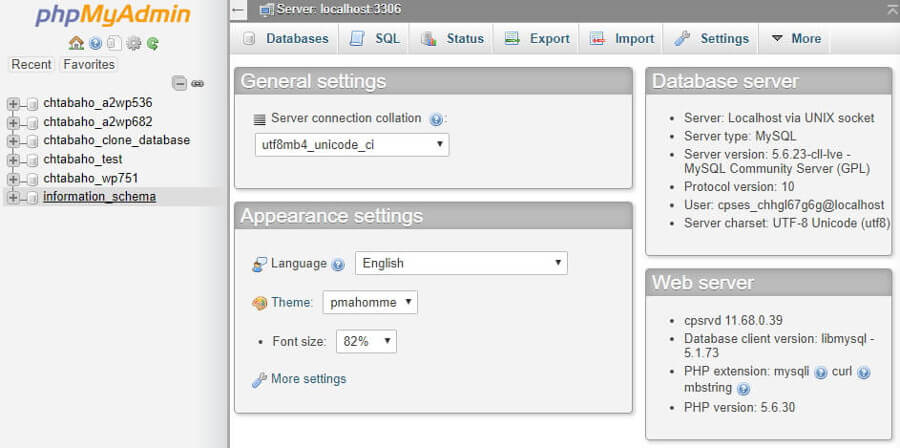
Yukarıdaki örnekte birden fazla WordPress sitesi için tekli hosting hesabı kullanıyoruz, bu yüzden listede çok fazla öğe bulunuyor. Çoğu durumda bu listede tek bir tane bulunuyor olacaktır.
Sıradaki ekranda, sağ tarafta veritabanlarını oluşturan tabloları göreceksiniz. Örneğin sitenizdeki yorumlar, yazılar ve hatta kullanıcılar için tablolar bulunur:
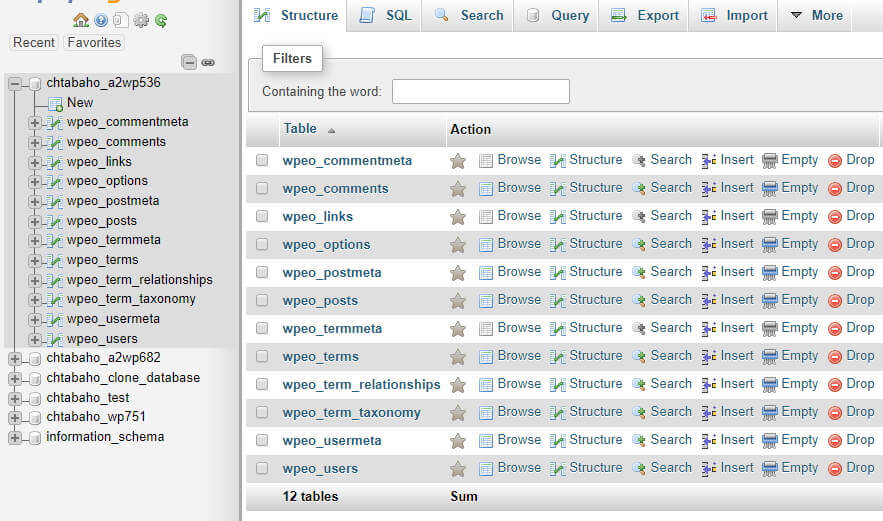
Bu sekmeye daha sonra tekrar geleceğiz. Şimdi, ekranın en üstüne bakın ve Export sekmesine tıklayın. Buradan veritabanı içeriğini tek bir SQL dosyasına çıkarabilirsiniz. Bunu yapabilmek için Quick seçeneğine ve ardından Go butonuna tıklayın:
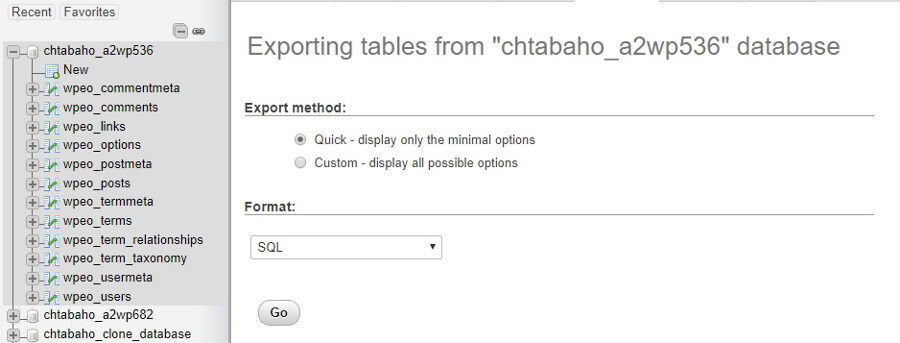
Şimdi, phpMyAdmin bilgisayarınıza bir dosya indirecek. Bu dosyayı, unutmayacağınız güvenli bir yerde saklayın çünkü yanlış bir değeri değiştirmeniz durumunda hayatınızı kurtaracak.
Bunu aradan çıkardığımıza göre şimdi ekranın üzerinde bulunan Structure sekmesine tıklayın. Burada veritabanı tablolarını tekrar göreceksiniz. Bizim aradığımız wp_users tarzı bir şey:

Yukarıdaki örnekte Users tablomuzun bizim söylediğimizden farklı bir isme sahip olduğunu farkedeceksiniz. Bunun sebebi, bazı hosting firmaları veritabanını kurarken önlem olarak ekliyor olması, bu sayede saldırganların erişim kazanması daha da zorlaşıyor.
Her durumda, sıradaki ekranda sitenizde kayıtlı kullanıcıların listesini göreceksiniz:

Bir test sitesi kullandığımız için burada tek bir hesap bulunuyor. Bu tek sıra, hesapla ilgili kullanıcı adı, şifre ve eposta dahil bütün bilgileri içeriyor.
Hesabınızın şifresi user_pass kolonu altında görünecektir. Ancak burada gördüğünüz değerler şifrelenmiştir, dolayısıyla herhangi birisi veritabanınıza erişerek onları kopyalayamaz. Diğer bir deyişle, ekran görüntüsünde gördüğünüz şifre gerçek şifremiz değil, daha çok şifrelenmiş bir şifre.
Ancak bu durum, gerçek şifreyi değiştirmenize engel değil. Bunun için şifresini değiştirmek istediğiniz kullanıcının sırasının sol tarafında bulunan Edit butonuna tıklayın. Sıradaki ekranda user_pass dahil daha önce gördüğünüz değerlerin alanlarını göreceksiniz:
WordPress admin şifresi değiştirme için user_pass sırasındaki Value kolonunun içeriğini değiştirmelisiniz.
Ardından yeni şifrenizi şifrelemeniz gerekiyor. Yeni şifrenizi yazdığınız yerin solunda bulunan Function menüsünü açın ve MD5 seçeceğini seçin:

MD5, WordPress’in şifrelerinizi şifrelemek için kullandığı algoritmadır. Hazır olduğunuzda ekranın sağ alt köşesinde bulunan Go butonuna tıklayın ve değişiklikler kaydedilsin.
Eğer veritabanınızın wp_users tablosunu tekrar kontrol ederseniz, kullanıcınızın user_pass kolonunda şifrelenmiş yeni değeri görebilirsiniz.
Kaynak: Hostinger